Höfundur:
Florence Bailey
Sköpunardag:
23 Mars 2021
Uppfærsludagsetning:
1 Júlí 2024
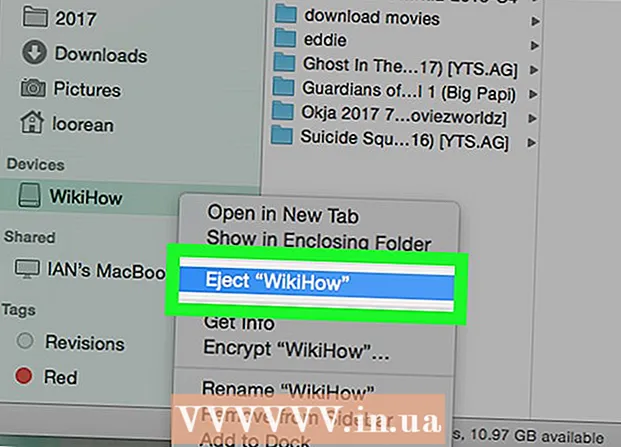
Efni.
- Skref
- Hluti 1 af 3: Hlaða niður bíómynd
- Hluti 2 af 3: Flytja kvikmynd í Windows
- Hluti 3 af 3: Flytja bíómynd á Mac
- Ábendingar
- Viðvaranir
Þessi grein mun sýna þér hvernig á að færa niður bíómynd á flash -drif á Windows og Mac tölvum. Þegar þú hleður niður myndinni skaltu ganga úr skugga um að þú sért ekki að brjóta gegn sjóræningjalögum. Venjulega þarftu fyrst að kaupa hana til að hlaða niður kvikmynd.
Skref
Hluti 1 af 3: Hlaða niður bíómynd
 1 Finndu myndina sem þú vilt hlaða niður. Það eru óteljandi síður þar sem þú getur halað niður kvikmyndum, allt frá YouTube til ýmissa hýsingarþjónustu fyrir skrár. Til að hlaða niður bíómynd án þess að brjóta lög þarftu fyrst að kaupa hana.
1 Finndu myndina sem þú vilt hlaða niður. Það eru óteljandi síður þar sem þú getur halað niður kvikmyndum, allt frá YouTube til ýmissa hýsingarþjónustu fyrir skrár. Til að hlaða niður bíómynd án þess að brjóta lög þarftu fyrst að kaupa hana. - Gakktu úr skugga um að þú brýtur ekki staðbundin lög áður en þú hleður niður myndinni.
- Ef þú ert að nota straumsporara skaltu hlaða niður myndinni í gegnum uTorrent eða BitTorrent.
 2 Gakktu úr skugga um að hægt sé að hlaða niður myndinni. Þegar þú hleður niður einhverju af internetinu, varastu síður með sprettiglugga eða augljósar auglýsingar, eða síður sem hafa ekki „HTTPS“ fyrir framan „www“ hlutann.
2 Gakktu úr skugga um að hægt sé að hlaða niður myndinni. Þegar þú hleður niður einhverju af internetinu, varastu síður með sprettiglugga eða augljósar auglýsingar, eða síður sem hafa ekki „HTTPS“ fyrir framan „www“ hlutann. - Lestu það sem aðrir notendur hafa skrifað um tiltekið niðurhal og athugaðu einkunn þess ef það er tiltækt. Ef aðrir notendur tilkynna um veirur eða önnur vandamál, ekki hlaða niður þessari skrá.
- Þú ættir einnig að ganga úr skugga um að snið myndarinnar samsvari getu tölvunnar, sjónvarpsins eða tækisins sem þú ætlar að horfa á.
 3 Sækja myndina. Smelltu á hnappinn „Sækja“ á vefsíðunni. Þetta getur verið allt frá hnappi með orðinu „Sækja“ til örs sem vísar niður.
3 Sækja myndina. Smelltu á hnappinn „Sækja“ á vefsíðunni. Þetta getur verið allt frá hnappi með orðinu „Sækja“ til örs sem vísar niður. - Áður en þú halar niður skránni gætirðu þurft að tilgreina niðurhalsstaðinn (til dæmis skjáborðið).
- Gakktu úr skugga um að hnappurinn sem þú smellir á á síðuna sé örugglega niðurhalshnappur en ekki sprettiglugga. Niðurhalshnappurinn er venjulega hlekkur, frekar en gríðarlegur, grænn blikkandi hnappur.
 4 Bíddu eftir að bíómyndin er hlaðin. Þegar skránni hefur verið hlaðið niður á tölvuna þína skaltu færa hana á flash -drifið.
4 Bíddu eftir að bíómyndin er hlaðin. Þegar skránni hefur verið hlaðið niður á tölvuna þína skaltu færa hana á flash -drifið.
Hluti 2 af 3: Flytja kvikmynd í Windows
 1 Settu flash -drifið í tölvuna þína. Settu USB -stafinn í USB -tengið á tölvuhólfinu.
1 Settu flash -drifið í tölvuna þína. Settu USB -stafinn í USB -tengið á tölvuhólfinu.  2 Opnaðu upphafsvalmyndina
2 Opnaðu upphafsvalmyndina  . Smelltu á Windows merkið í neðra vinstra horninu á skjáborðinu eða takkanum ⊞ Vinna.
. Smelltu á Windows merkið í neðra vinstra horninu á skjáborðinu eða takkanum ⊞ Vinna. - Í Windows 8 skaltu halda bendlinum í efra hægra horninu á skjánum og smella síðan á stækkunarglerstáknið.
 3 Opnaðu File Explorer
3 Opnaðu File Explorer  með því að smella á möpputáknið neðst til vinstri í Start valmyndinni.
með því að smella á möpputáknið neðst til vinstri í Start valmyndinni. 4 Opnaðu möppuna þar sem bíómyndin er staðsett. Veldu viðkomandi möppu vinstra megin í Explorer glugganum.
4 Opnaðu möppuna þar sem bíómyndin er staðsett. Veldu viðkomandi möppu vinstra megin í Explorer glugganum. - Til dæmis: ef sjálfgefið er að vafrinn sækir skrár í niðurhalsmöppuna, opnaðu hana.
 5 Smelltu á kvikmynd til að auðkenna hana.
5 Smelltu á kvikmynd til að auðkenna hana.- Ef þú hefur hlaðið niður mörgum kvikmyndum skaltu færa bendilinn til að velja hóp skráa eða halda niðri Ctrl og smelltu á hverja mynd til að velja margar skrár í einu.
 6 Smelltu á flipann helstu í efra vinstra horni File Explorer gluggans.
6 Smelltu á flipann helstu í efra vinstra horni File Explorer gluggans. 7 Smelltu á valkostinn Afritaðu til eða Flytja til. Báðir valkostirnir eru að finna í Skipuleggja valmyndinni á tækjastikunni efst í File Explorer glugganum.
7 Smelltu á valkostinn Afritaðu til eða Flytja til. Báðir valkostirnir eru að finna í Skipuleggja valmyndinni á tækjastikunni efst í File Explorer glugganum. - Afritaðu til - afritaðu valda kvikmynd og færðu hana á flash -drif. Upprunalega skráin verður áfram í núverandi möppu.
- Flytja til - flytja kvikmyndaskrána á flash -drif með því að eyða henni úr tölvunni þinni.
 8 Ýttu á Veldu staðsetningu neðst í fellivalmyndinni Afrita til eða Færa til (fer eftir fyrra vali þínu).
8 Ýttu á Veldu staðsetningu neðst í fellivalmyndinni Afrita til eða Færa til (fer eftir fyrra vali þínu). 9 Skrunaðu niður og smelltu á nafn glampi drifsins undir fyrirsögninni "Tölvan mín" eða "Þessi tölva."
9 Skrunaðu niður og smelltu á nafn glampi drifsins undir fyrirsögninni "Tölvan mín" eða "Þessi tölva."- Þú gætir þurft að stækka My Computer eða This PC möppuna fyrst með því að smella á örina við hliðina á þessum valkostum.
 10 Ýttu á Afrita eða Færðu þig. Virkni hnappsins fer eftir fyrra vali (Afrita í eða Færa til). Myndin verður afrituð á flash -drifið þitt.
10 Ýttu á Afrita eða Færðu þig. Virkni hnappsins fer eftir fyrra vali (Afrita í eða Færa til). Myndin verður afrituð á flash -drifið þitt.  11 Fjarlægðu glampi drifið þitt. Þegar skráin er afrituð skaltu smella á táknið fyrir flash -drifið í neðra hægra horninu á skjánum og velja "Extract". Nú er hægt að fjarlægja flash -drifið úr tölvunni.
11 Fjarlægðu glampi drifið þitt. Þegar skráin er afrituð skaltu smella á táknið fyrir flash -drifið í neðra hægra horninu á skjánum og velja "Extract". Nú er hægt að fjarlægja flash -drifið úr tölvunni. - Áður en þú sérð þumalfingursdrifstáknið gætirðu fyrst þurft að smella á
 .
.
- Áður en þú sérð þumalfingursdrifstáknið gætirðu fyrst þurft að smella á
Hluti 3 af 3: Flytja bíómynd á Mac
 1 Settu flash -drifið í tölvuna þína. USB -flassdrifið verður að setja í USB -tengið á tölvuhylkinu.
1 Settu flash -drifið í tölvuna þína. USB -flassdrifið verður að setja í USB -tengið á tölvuhylkinu. - Ef tölvan þín er ekki með USB tengi, þá þarftu Lightning til USB millistykki.
 2 Opinn Finder. Það er blátt andlitstákn í bryggjunni.
2 Opinn Finder. Það er blátt andlitstákn í bryggjunni.  3 Veldu kvikmynd. Smelltu á möppuna sem inniheldur myndina vinstra megin í Finder og smelltu síðan á myndina.
3 Veldu kvikmynd. Smelltu á möppuna sem inniheldur myndina vinstra megin í Finder og smelltu síðan á myndina. - Til að finna kvikmynd í núverandi möppu, sláðu inn titil hennar í leitarstikunni efst til hægri í Finder glugganum.
- Ef þú veist ekki hvar bíómyndin er skaltu smella á Mínar skrár möppuna í efra vinstra horni Finder gluggans til að leita í öllum skrám á tölvunni þinni.
 4 Smelltu á valmyndina Breyta efst til vinstri á skjánum.
4 Smelltu á valmyndina Breyta efst til vinstri á skjánum. 5 Vinsamlegast veldu Afrita í fellivalmyndinni „Breyta“.
5 Vinsamlegast veldu Afrita í fellivalmyndinni „Breyta“. 6 Smelltu á nafn glampi drifsins undir fyrirsögninni Tæki vinstra megin í Finder glugganum.
6 Smelltu á nafn glampi drifsins undir fyrirsögninni Tæki vinstra megin í Finder glugganum.- Sjálfgefið er að flassdrifið mun heita „nafnlaust tæki“.
 7 Opnaðu valmyndina aftur Breytaog veldu síðan Setja inn. Þetta mun afrita myndina í USB stafinn þinn. Það getur tekið nokkrar mínútur fyrir myndina að afrita, svo bíddu aðeins.
7 Opnaðu valmyndina aftur Breytaog veldu síðan Setja inn. Þetta mun afrita myndina í USB stafinn þinn. Það getur tekið nokkrar mínútur fyrir myndina að afrita, svo bíddu aðeins.  8 Smelltu á "Extract" hnappinn. Það er örin sem vísar upp til hægri við nafn glampi drifsins í Finder glugganum. Smelltu á það þegar myndflutningi er lokið og fjarlægðu síðan USB -drifið til að ljúka ferlinu.
8 Smelltu á "Extract" hnappinn. Það er örin sem vísar upp til hægri við nafn glampi drifsins í Finder glugganum. Smelltu á það þegar myndflutningi er lokið og fjarlægðu síðan USB -drifið til að ljúka ferlinu.
Ábendingar
- Gakktu úr skugga um að vefurinn sé áreiðanlegur áður en þú hleður niður kvikmynd frá henni.
- Að hlaða niður kvikmyndum frá straumspilara er almennt miklu öruggara en af handahófi. Athugaðu einkunnir og athugasemdir fyrir hvern straum til að ganga úr skugga um að það sé áreiðanlegt. Ef það eru engar einkunnir og athugasemdir (eða þær eru mjög lágar), ekki hlaða niður þessari mynd.
- Með því að straumspila skrá getur þú fundið viðbótarskrár sem þú þarft ekki eða vilt ekki hlaða niður. Þetta geta verið kvikmyndarammar eða textaskrár. Afturhakaðu skrárnar sem þú þarft ekki til að forðast að hlaða þeim niður.
Viðvaranir
- Ef tölvan þín upplýsir þig um að skráin sem er hlaðið niður sé vírus skaltu eyða henni og skanna tölvuna þína strax með vírusvarnarforriti.



